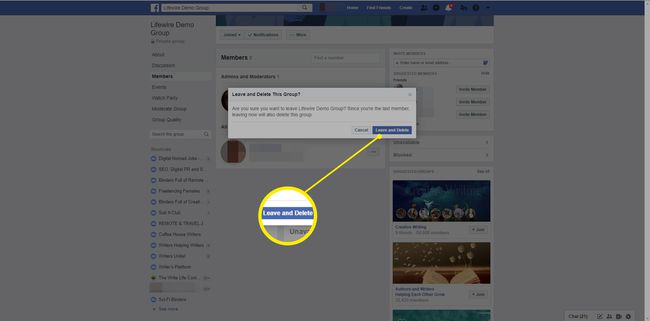Како избрисати Фацебоок групу
Овај чланак говори о томе како да избришете Фацебоок групу уклањањем свих или је архивирањем. Ове функције су посебно корисне за администраторе а Фејсбук група који је неактиван или више није потребан.
Архивирање вс. Брисање Фејсбук групе
Архивирање и брисање Фејсбук групе нису исто. Свака има мало другачије последице.
Архивирање групе
Архивирање Фацебоок групе затвара је за даље дискусије. Група ће изгледати као деактивирана или замрзнута када се архивира, али администратор може да је поништи из архиве у било ком тренутку.
Када се група архивира, чланови и даље могу да посете групу, али не могу да постављају, коментаришу или отпремају фотографије или видео записе. Чланови могу да виде само оно што је објављено у групи пре него што је архивирана.
Само постојећи чланови архивиране групе ће моћи да јој приступе, тако да се нови чланови не могу придружити. Архивирана група се такође неће појавити у њој Резултати претраге на Фејсбуку.
Администратори групе неће моћи да уређују детаље архивиране групе, као што су опис или фотографија, али ће и даље моћи да бришу постове и уклањају или
Ако администратор одлучи да поништи архивирање групе, група ће бити враћена у нормалу и сви чланови ће моћи да наставе са објављивањем.
Брисање групе
Брисање Фејсбук групе је трајно. Не можете га вратити када га више нема.
Све док је првобитни креатор групе и даље члан, само они имају моћ да трајно избришу групу. Међутим, ако је креатор напустио групу, било који други администратор може да је избрише.
Чланови групе добијају обавештење када је група архивирана, али нису обавештени када је група избрисана.
Како затворити/архивирати Фацебоок групу
Можете да архивирате Фацебоок групу само са Фацебоок.цом у веб претраживачу. Ова функција није доступна преко Фацебоок мобилних апликација за иОС или Андроид.
-
Изаберите Групе под Истражите одељак у левој колони.
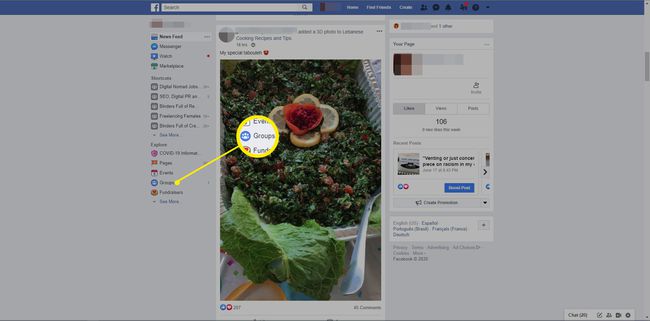
Морате бити администратор групе да бисте је архивирали.
-
Изаберите групу испод Групе којима управљате.
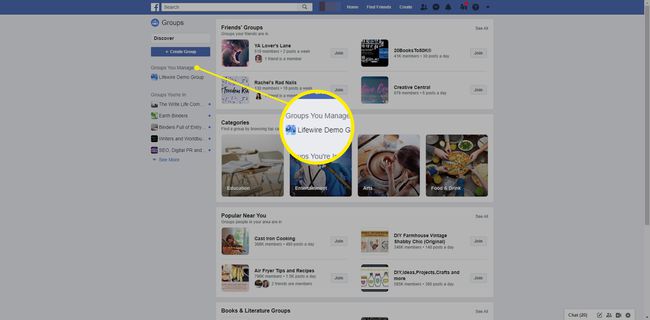
-
Изаберите Више директно испод фотографије заглавља групе.
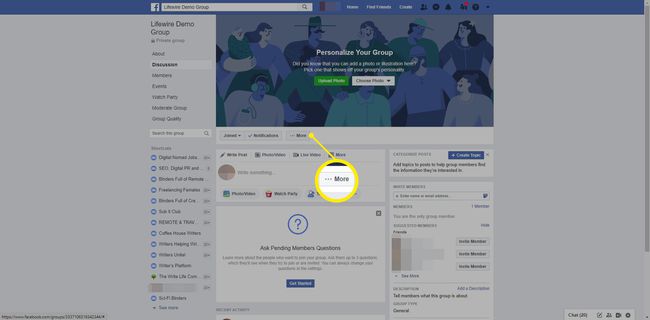
-
Изаберите Арцхиве Гроуп са падајуће листе.
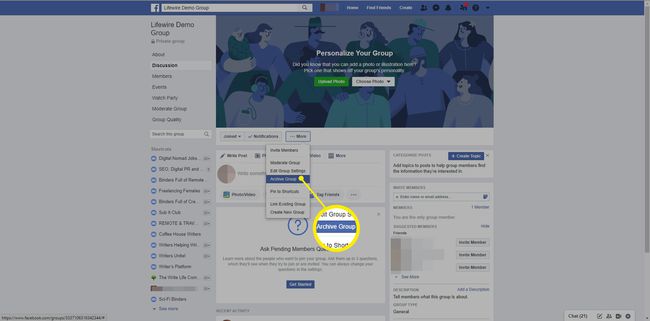
-
Изаберите Потврди да га архивирамо.
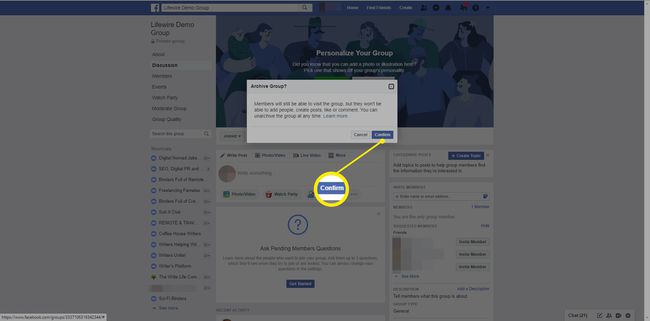
Чланови групе ће добити обавештење када група буде архивирана. Ако икада одлучите да желите поново да отворите групу, једноставно идите до групе на исти начин као у првом кораку изнад, изаберите Више, > Унарцхиве Гроуп са падајуће листе, а затим изаберите Потврди.
Како избрисати Фацебоок групу
Не постоји опција „избриши“ у оквиру Фејсбук групе. Уместо тога, једноставно уклоните све чланове из групе и напусти групу себе.
Морате бити креатор групе да бисте пратили ова упутства и успешно избрисали групу. Једини изузетак је ако је креатор напустио групу, а ви сте администратор. Групу можете избрисати преко Фацебоок.цом или Фацебоок мобилних апликација за иОС или Андроид.
-
Идите до групе коју желите да избришете. На Фацебоок.цом изаберите Групе, а затим изаберите име своје групе испод Групе којима управљате одељак лево.
У апликацији Фацебоок тапните на мени икона у главном менију на дну за иОС или на врху за Андроид, додирните Групе, а затим додирните групу испод Групе којима управљате.
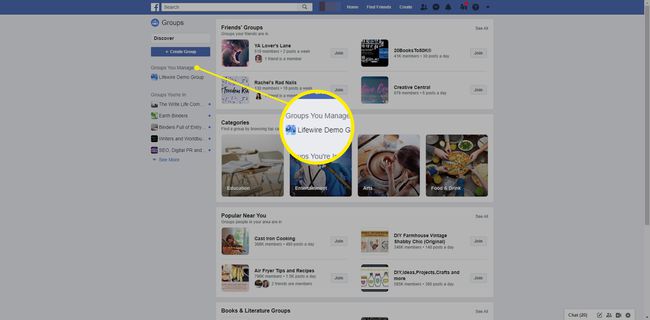
-
На Фацебоок.цом изаберите Чланови из вертикалног менија са леве стране. У апликацији додирните збирка слика профила чланова на врху.
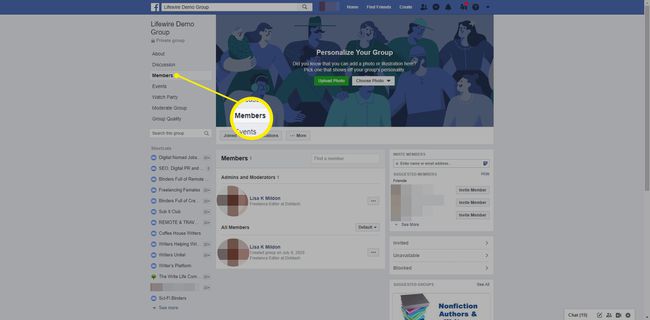
-
На Фацебоок.цом изаберите три тачке поред имена сваког члана и изаберите Уклони из групе.
У апликацији додирните име сваког члана, а затим тапните на Уклони члана.
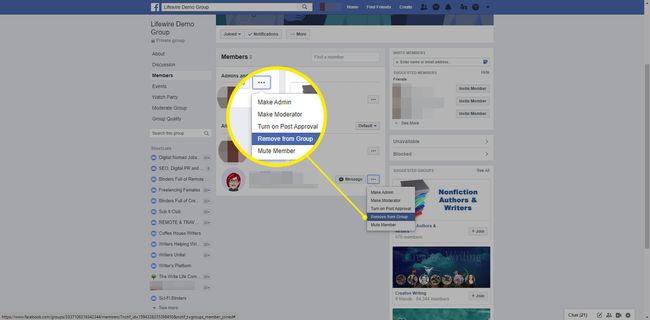
-
Под Уклони члана, изаберите које опције желите да избришете, а затим изаберите Потврди.
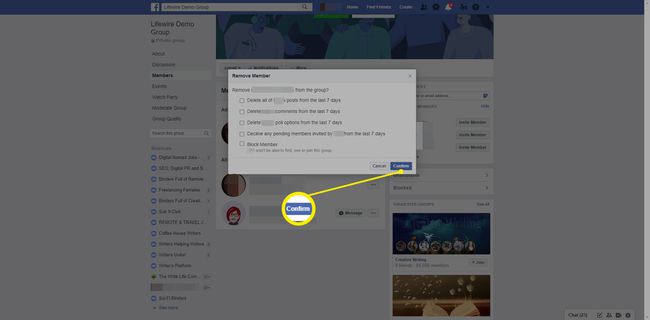
-
Поновите корак изнад за сваког појединачног члана групе док не останете једини.
Не постоји начин за групно брисање чланова групе. Појединачно уклањање чланова може одузети много времена ако је група велика. У овом случају, размислите о архивирању.
-
На Фацебоок.цом, ваша профилна слика и име би требало да буду једини преостали, наведени на врху испод Админи и модератори. Изаберите три тачке > Напусти групу.
У апликацији додирните Админс на врху Чланство картицу где би требало да буде ваш једини преостали попис чланова. Славина твоје име > Напусти групу.
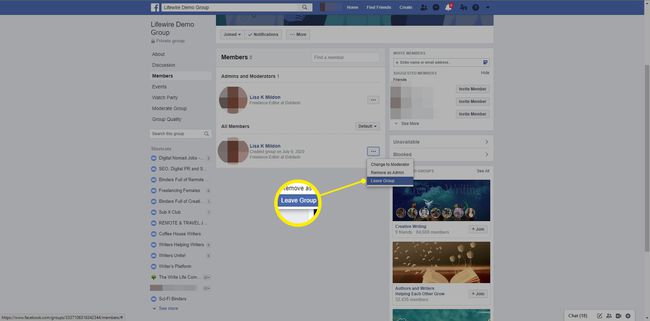
Након што завршите овај корак, група ће бити трајно избрисана, па будите сигурни да желите да нестане заувек.
-
Без преосталих чланова, администратора или креатора у групи, група се аутоматски брише.